Cara Memeriksa dan Menampal Kerentanan Specter dan Meltdown di Ubuntu 17.10 Aardvark yang hebat
Sebelum saya menunjukkan cara memeriksa dan menambal Kerentanan Specter and Meltdown di Ubuntu 17.10. Mari kita lihat apakah ini.
Kerentanan Spectre:
Kerentanan spectre memecah pengasingan antara aplikasi di komputer anda. Oleh itu, penyerang dapat menipu aplikasi yang kurang selamat untuk mendedahkan maklumat mengenai aplikasi selamat lain dari modul kernel sistem operasi.
Kerentanan Meltdown:
Meltdown memutuskan pengasingan antara pengguna, aplikasi dan sistem operasi. Jadi penyerang dapat menulis program dan dapat mengakses lokasi memori program tersebut serta program lain dan mendapatkan maklumat rahsia dari sistem.
Memeriksa Kerentanan Spectre and Meltdown:
Anda boleh menggunakan skrip Specter and Meltdown Checker untuk memeriksa sama ada pemproses anda dipengaruhi oleh kerentanan Specter dan Meltdown.
Saya akan memuat turun skrip Specter and Meltdown Checker sekarang. Saya akan memuat turun skrip ke direktori / tmp. Kerana skrip akan dikeluarkan secara automatik pada reboot seterusnya. Tetapi jika anda mahu menyimpannya, pertimbangkan untuk memuat turunnya di tempat lain.
Navigasi ke / tmp direktori dengan arahan berikut:
$ cd / tmp
Sekarang jalankan arahan berikut untuk memuat turun skrip Specter and Meltdown Checker dari GitHub menggunakan wget:
$ wget https: // mentah.githubusercontent.com / speed47 / specter-meltdown-checker / master / specter-meltdown-checker.shSkrip Pemeriksa Specter dan Meltdown harus disimpan sebagai 'pemeriksa spektrum-meltdown.sh '.

Sekarang anda boleh menjalankan Skrip Pemeriksa Specter dan Meltdown dengan arahan berikut:
$ sudo sh specter-meltdown-checker.sh
Pada Laptop saya, saya mendapat output berikut seperti yang ditunjukkan dalam tangkapan skrin di bawah. Anda dapat melihat bahawa pemproses saya rentan terhadap Specter Variant 1 (CVE-2017-5753), Specter Variant 2 (CVE-2017-5715), Meltdown atau Variant 3 (CVE-2017-5754).
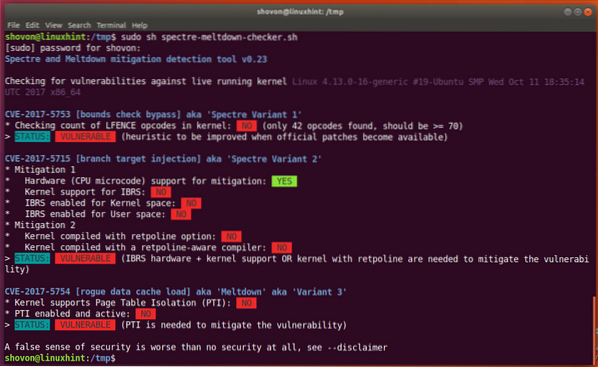
CVE-2017-5753, CVE-2017-5715, CVE-2017-5754 adalah kod untuk kelemahan ini. Sekiranya anda ingin mengetahui lebih lanjut mengenai kelemahan ini, cari dengan menggunakan kod ini di Google dan mudah-mudahan anda dapati sesuatu yang menarik.
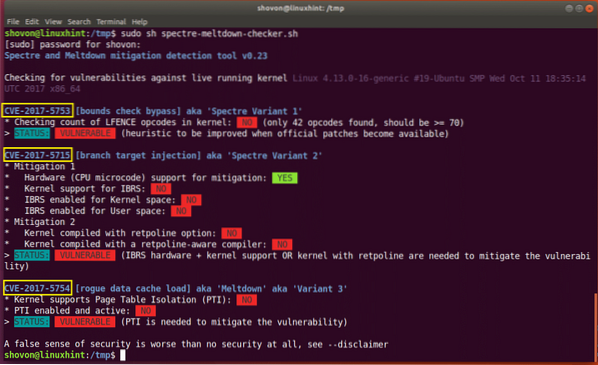
Kerentanan Patching Specter dan Meltdown:
Tambalan Spectre dan Meltdown dihantar sebagai kemas kini kernel di Ubuntu 17.10. Ubuntu 17.10 telah melepaskan kemas kini kernel kerana kerentanan Specter dan Meltdown diperbaiki.
Untuk mendapatkan kemas kini kernel ini, anda mesti mengaktifkan repositori 'artful-security' dan 'artful-update'.
Untuk memeriksa sama ada repositori ini diaktifkan, pergi ke menu Aplikasi dan cari "Perisian & Kemas kini". Anda harus melihat aplikasi "Perisian & Kemas Kini" seperti yang ditunjukkan dalam tangkapan skrin di bawah. Klik padanya.
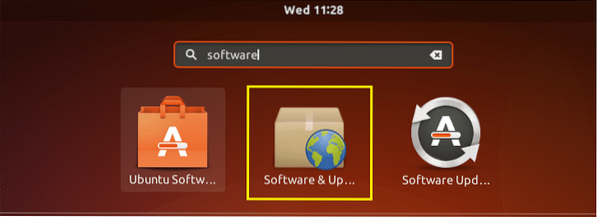
"Perisian & Kemas Kini" harus dibuka. Sekarang klik pada tab bertanda "Kemas kini".

Anda harus melihat tetingkap berikut. Anda dapat melihatnya di Ubuntu 17 saya.10 repositori mesin, 'artful-security' dan 'artful-update' tidak diaktifkan.
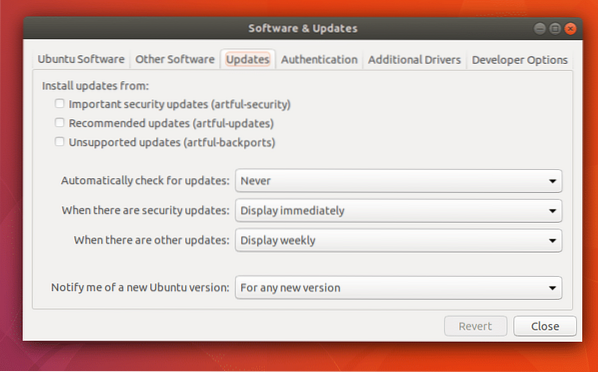
Klik pada kotak pilihan untuk mengaktifkannya seperti yang ditunjukkan dalam tangkapan skrin di bawah. Setelah selesai, klik "Tutup".
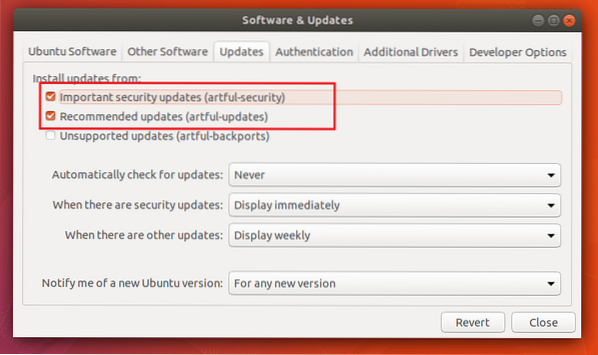
Anda harus melihat tetingkap berikut. Klik "Muat semula". Ubuntu harus mengemas kini cache repositori pakejnya.

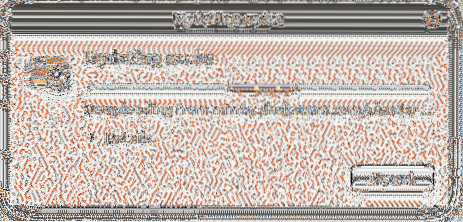
Setelah cache repositori pakej dikemas kini, kami dapat memasang kemas kini kernel. Sebelum anda mengemas kini kernel, ada baiknya anda memeriksa versi kernel yang sedang anda gunakan. Oleh itu, anda akan dapat mengesahkan sama ada kernel dikemas kini atau tidak.
Periksa versi Kernel yang anda gunakan pada Ubuntu 17 anda.10 Sistem operasi Artful Aardvark dengan arahan berikut:
$ uname -rAnda dapat melihat bahawa versi kernel pada Ubuntu 17 saya.10 mesin Adalah 4.13.0-16

Sekarang jalankan arahan berikut untuk mengemas kini semua pakej yang tersedia dari Ubuntu 17 anda.10 sistem operasi:
$ sudo apt-get peningkatan
Tekan 'y' dan tekan

Semasa kemas kini sedang dipasang, anda mungkin melihat sesuatu seperti ini jika anda melumpuhkan kemas kini automatik secara manual. Anda boleh meninggalkan lalai dan tekan
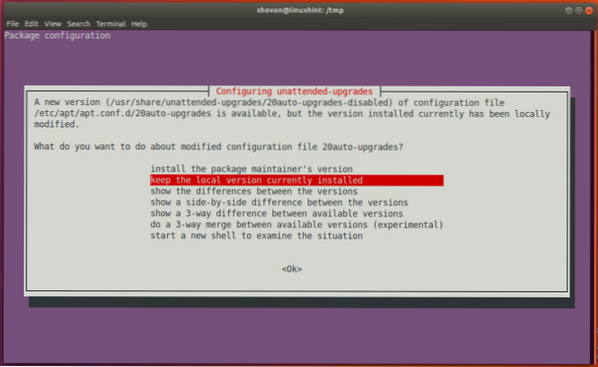
Semuanya mesti dikemas kini.
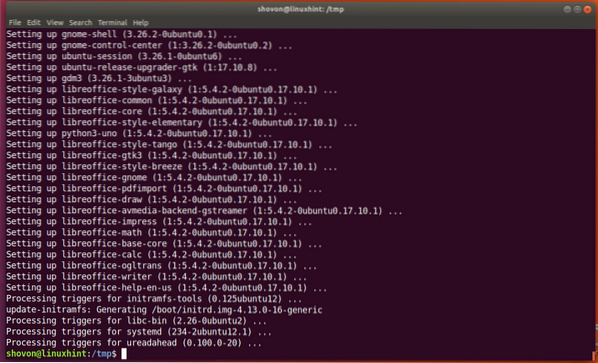
Sekarang but semula komputer anda.
$ but semula
Setelah komputer anda boot, periksa versi kernel sekali lagi dengan arahan berikut:
$ uname -rAnda harus melihat versi kernel yang berbeza daripada sebelumnya.
Di Ubuntu 17.10, saya menghadapi masalah. Kernel tidak dikemas kini. Saya periksa dan masalahnya adalah kerana beberapa sebab yang tidak diketahui kemas kini kernel ditahan seperti yang anda lihat dari tangkapan skrin.

Untuk memasang kemas kini kernel secara manual, jalankan arahan berikut:
$ sudo apt-get install linux-generic linux-headers-generic linux-image-generic ubuntu-desktop
Tekan 'y' dan tekan untuk meneruskan.

Setelah pemasangan selesai, reboot komputer anda dengan arahan 'reboot'.

Kernel anda harus dikemas kini.
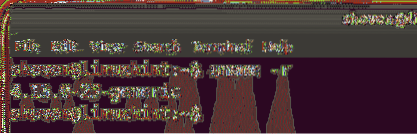
Sekarang jika anda menjalankan Skrip Pemeriksa Specter dan Meltdown lagi, anda akan melihat beberapa perubahan.
$ sudo sh specter-meltdown-checker.shAnda dapat melihat bahawa pada penulisan ini hanya kelemahan Meltdown yang diperbaiki pada Ubuntu 17.10. Spectre agak sukar untuk dibetulkan. Pasukan Ubuntu mengusahakannya walaupun kita bercakap. Perhatikan kemas kini kernel, pasukan Ubuntu harus melepaskan kemas kini kerana mereka memperbaiki kelemahan lain. Anda juga boleh menghidupkan kemas kini automatik.
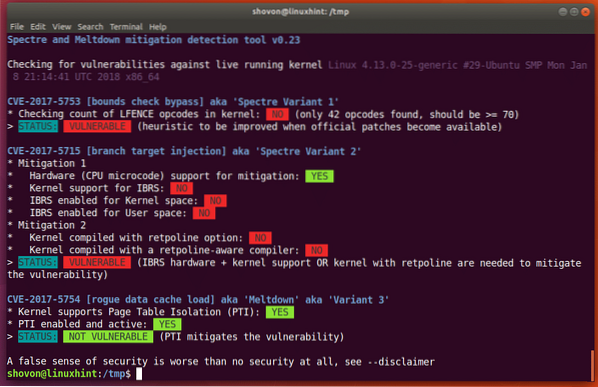
Oleh itu, bagaimana anda memeriksa dan menambal Kerentanan Spectre and Meltdown di Ubuntu 17.10 Aardvark yang hebat. Terima kasih kerana membaca artikel ini.
 Phenquestions
Phenquestions


